Paso 3: Ajustar la imagen para exagerar la profundidad de la talla de
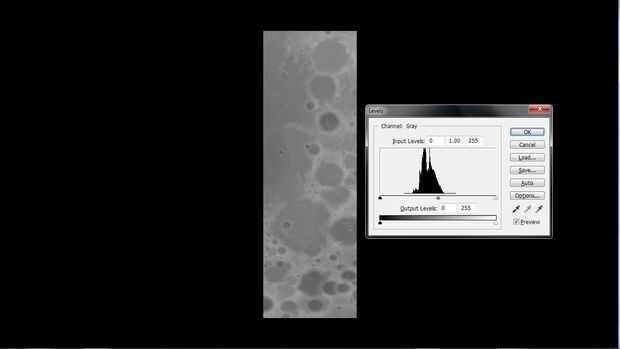
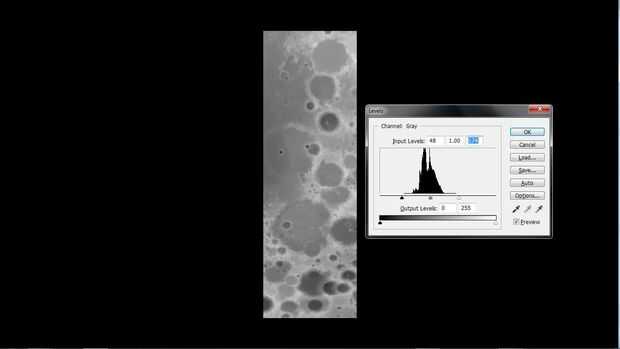
Los gradientes en la página anterior imagen 2 son leves. Mientras que las profundidades se pueden exagerarse en su proceso de CAM, me parece que Photoshop hace un mejor trabajo en esta área.
Usar niveles en PS para ampliar los datos en la gama entera de 8 bits.
Abra el editor de niveles en Photoshop. IMAGEN 1
Tire las flechas izquierdas y derecha hacia el centro hasta que están cercanas, pero no justo al lado de los indicados niveles de gris. Dejando un pequeño espacio aquí deja espacio libre en tu talla. IMAGEN 2
Observe cómo mejora el contraste. Este proceso también hace más fácil ver pequeños detalles de la topografía.
Guarde el archivo. Si usas BobCAD con el plugin de bobART guarde el archivo como un TIF sin comprimir. Si está utilizando ArtCAM (Delcam) Guarde el archivo como un BMP. Con FeatureCAM (también Delcam) necesita crear un archivo STL antes de que pueda trabajar con él (esto puede hacerse en Rhino, BobCAD u otros softwares)













